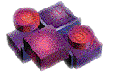
учебник
Основы программирования
на Visual Basic 6.0

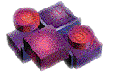
|
Электронный учебник |
Основы программирования |

|
| Оглавление < Назад 1 2 3 4 5 6 7 8 9 10 11 Далее > |
Способы ввода и вывода.Урок 8.
8.2. Способы выводаРассмотрим три способа вывода значений в Visual Basic:1. Вывод в текстовое поле TextBox Для этого необходимо в программном коде записать оператор:Для вывода числа: Имя.Text – это значение свойства Text у элемента управления TextBox Компьютер внутри текстового поля воспринимает только текст, поэтому для вывода чисел надо воспользоваться функцией преобразования данных Str, которая преобразует число в текст. Для вывода текста: При выводе текстовых значений достаточно записать: 2. Вывод на форму с помощью Если имена перечисляются через запятую, то значения переменных выводятся по зонам (в одной зоне 15 символов), т.е. далеко друг от друга. Пример 1: A =7 : B = 6 Print А, B На форме в первой строке при выполнении программы появится результат: 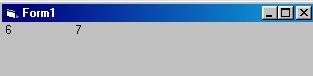 Пример 2: A =7 : B = 6 Print А; B На форме в первой строке при выполнении программы появится результат: 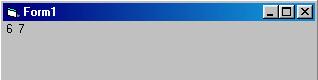 A =7 : B = 6 Print “Длина А = “; A, “Ширина B = “; B На форме в первой строке при выполнении программы появится результат: 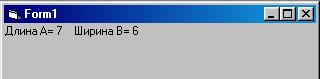 3. Вывод в окно Неотложного Debug.Print список имен (через , или ; ) Результат действия этого оператора такой же, как и оператора Print, только выводимые значения появляются в окне Неотложного (окно Immediate) Пример: A =7 : B = 6 Debug.Print А, B На экране при выполнении программы появится результат в окне Неотложного: 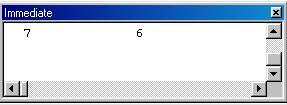 4. Вывод в окно сообщений с помощью функции вывода MsgBox Пример записи функции вывода MsgBox: MsgBox ("Решений нет") Результатом выполнения этой функции является появление на экране окна:  |
| Оглавление < Назад 1 2 3 4 5 6 7 8 9 10 11 Далее > |
|
Copyright © 2005 Кондаратцева Т.П. |